노트북 배터리가 빨리 닳는 데에는 여러 가지 이유가 있으며, 원인에 따라 효과적인 해결책이 있습니다. 참고할 수 있는 몇 가지 원인과 해결책을 아래에 소개합니다.
1. 화면 밝기
평소보다 더 밝은 화면으로 노트북을 사용하면 에너지 소모가 더 빨리 진행되어 배터리가 빨리 소모됩니다.
노트북 화면 밝기를 다시 확인해야 하는 경우, 설정 > 시스템 > 디스플레이로 이동하여 화면 밝기를 낮춘 후, 원하는 수준으로 조정하세요.
2. 네트워크 연결
배터리가 빠르게 소모되는 것은 노트북에 여러 개의 네트워크 연결이 연결되어 있기 때문일 수도 있습니다. 이 문제를 해결하려면 다음과 같이 하세요. 설정 > 네트워크 연결 > 제어판 > 네트워크 및 인터넷 > 네트워크 연결로 이동하여 필요하지 않은 네트워크를 마우스 오른쪽 버튼으로 클릭하고 비활성화하세요.

노트북 배터리가 너무 빨리 소모되는 문제를 해결하는 방법
3. 주변 장치
외부 장치를 연결하는 것도 배터리 과다 소모의 원인이 될 수 있습니다. 시스템 설정으로 이동하거나 작업 표시줄에서 장치 아이콘을 클릭하고 마우스 오른쪽 버튼을 클릭하여 장치를 안전하게 제거하세요.
무선으로 연결된 주변기기의 경우, 노트북이나 기기의 Bluetooth를 끄면 연결이 해제됩니다.
4. 블루투스와 와이파이
Bluetooth와 Wi-Fi를 연결하면 노트북 배터리가 빠르게 소모됩니다. 따라서 충전 후 배터리 수명을 늘리려면 필요하지 않을 때는 컴퓨터에서 Bluetooth와 Wi-Fi 연결을 분리하세요.
또한, 사용하지 않을 때 Wifi를 끄면 데이터를 절약하고, 팝업 알림을 없애고, 온라인 위협으로부터 컴퓨터를 안전하게 보호하는 데 도움이 됩니다.
5. 키보드 백라이트
키보드 백라이트는 컴퓨터 배터리를 매우 빠르게 소모시키므로 항상 끄는 것이 좋습니다. 정말 필요할 때만 사용하는 것이 가장 좋습니다. 키보드를 계속 사용할 수 있고 백라이트가 필요하지 않은 경우, 컴퓨터 배터리가 빠르게 소모되지 않도록 백라이트를 빠르게 끄세요.
6. 노트북 전원 설치
노트북의 전원 설정을 조정하면 특정 앱이나 소프트웨어가 배터리 사용에 방해가 되어 발생하는 배터리 소모를 줄이는 데 도움이 될 수 있습니다. 설정 > 시스템 > 전원 및 절전 > 화면 절전 설정 조정으로 이동하면 됩니다.
조정을 통해 노트북의 전원 계획이 배터리 수명을 보존하도록 설계되었는지 확인하세요.
7. 백그라운드 작업/프로그램
특정 작업/애플리케이션을 실행할 때 백그라운드에서 원치 않는 프로그램과 애플리케이션이 많이 실행될 가능성이 높습니다. 이로 인해 컴퓨터 배터리가 빠르게 소모되므로 불필요한 백그라운드 작업/프로그램을 종료해야 합니다.
8. 원치 않는 프로세스
숨겨진 앱과 마찬가지로, 원치 않는 백그라운드 프로세스도 배터리 소모의 원인 중 하나입니다. 작업 관리자에서 이러한 프로세스를 모두 종료할 수 있습니다.
위의 8가지 방법을 시도했는데도 여전히 효과가 없다면, 컴퓨터를 평판 좋은 매장으로 가져가 배터리를 점검하고 필요한 경우 교체하세요.
위 글은 노트북 배터리가 너무 빨리 소모되는 문제를 해결하는 방법에 대한 글입니다. 이 글이 도움이 되기를 바랍니다.
중사
[광고_2]
원천





![[사진] 팜민친 총리가 타이응우옌성 폭풍우 이후 홍수 피해 복구 작업을 점검하고 지시하고 있다.](https://vphoto.vietnam.vn/thumb/1200x675/vietnam/resource/IMAGE/2025/10/08/1759930075451_dsc-9441-jpg.webp)
![[사진] 팜 민 찐 총리, 국제화물운송협회연맹 세계대회 참석 - FIATA](https://vphoto.vietnam.vn/thumb/1200x675/vietnam/resource/IMAGE/2025/10/08/1759936077106_dsc-0434-jpg.webp)

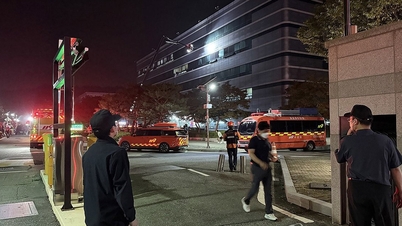





























![[사진] 제13기 당중앙위원회 제13차 대표자회 폐막](https://vphoto.vietnam.vn/thumb/1200x675/vietnam/resource/IMAGE/2025/10/08/1759893763535_ndo_br_a3-bnd-2504-jpg.webp)































































댓글 (0)